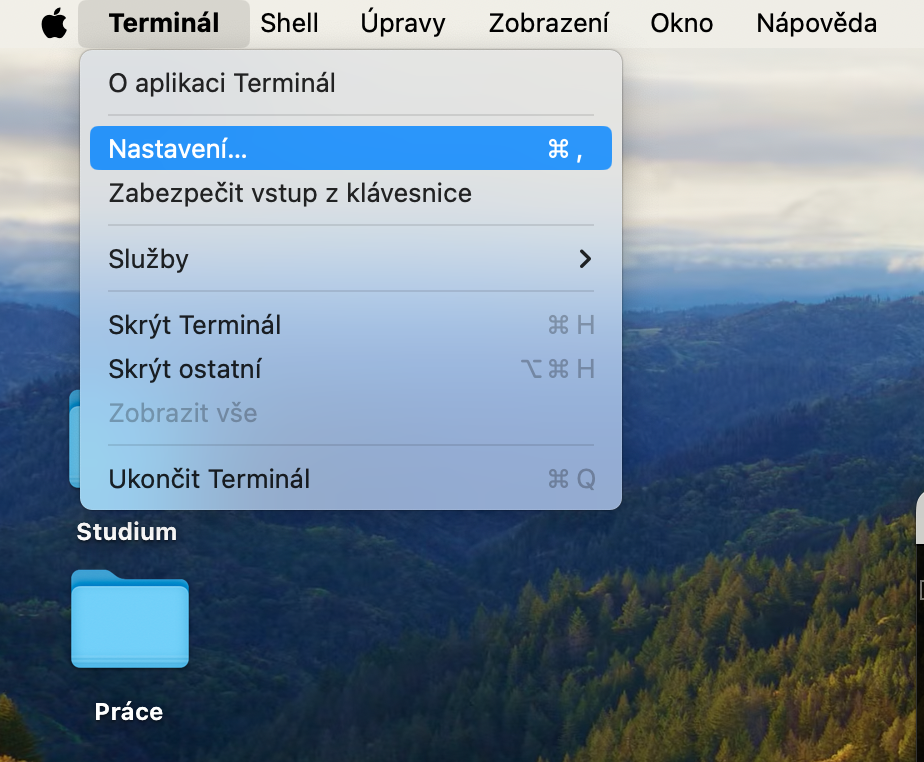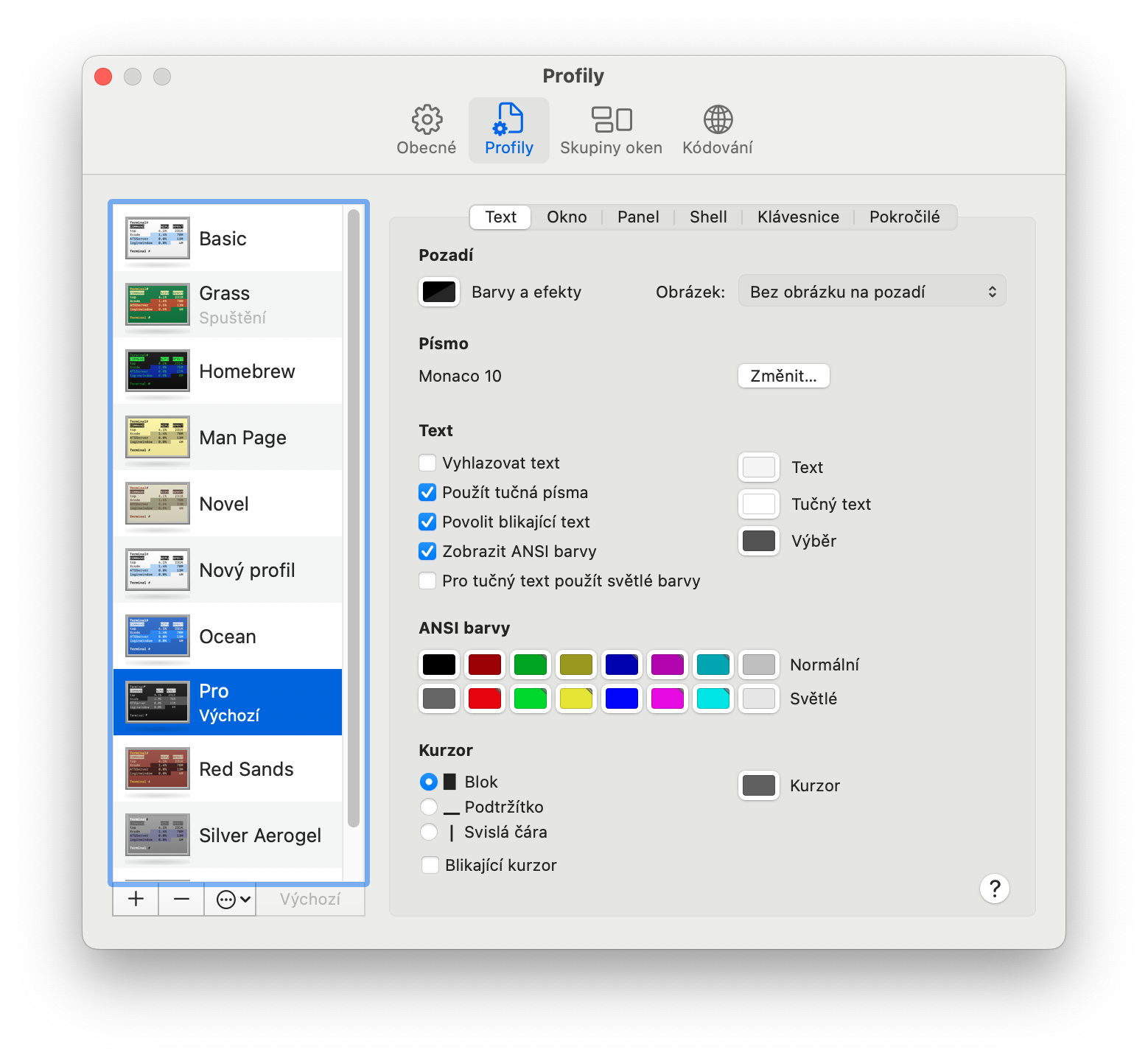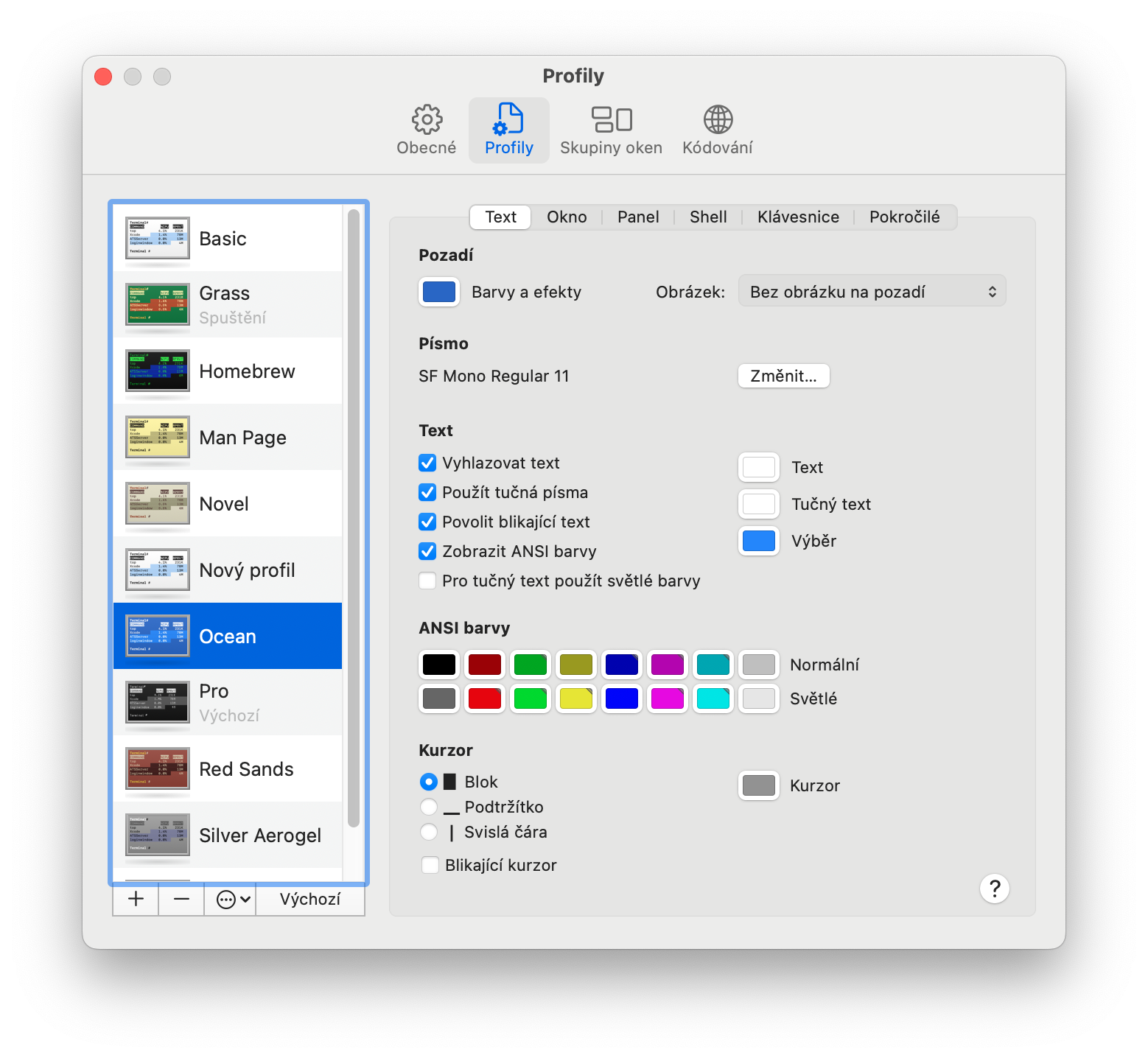Jak v Terminálu na Macu změnit vzhled uživatelského rozhraní? Pokud trávíte čas prací v aplikaci Terminál na Macu, pravděpodobně víte, jak důležité je mít pohodlné a efektivní pracovní prostředí.
Mohlo by vás zajímat

Naštěstí vám macOS nabízí různé možnosti přizpůsobení vzhledu Terminálu, aby vyhovoval vašim osobním preferencím. Můžete měnit barvy, písmo, styl kurzoru nebo pozadí, a to vše pro zajištění lepšího zážitku z práce.
Ačkoli Terminál na Macu nabízí čisté a funkční uživatelské rozhraní, může být občas potřeba přizpůsobit vzhled tak, aby vám více vyhovoval. Možnosti přizpůsobení mohou být užitečné zejména pro ty, kteří tráví v Terminálu mnoho času, nebo pro ty, kteří preferují specifický vzhled. V tomto článku si ukážeme, jak změnit vzhled Terminálu na Macu podle vašich představ.
Jak v Terminálu na Macu změnit vzhled uživatelského rozhraní
Pokud na vašem Macu chcete změnit vzhled Terminálu, postupujte podle následujícího návodu.
- Otevřete Terminál – Prvním krokem je otevřít aplikaci Terminál, kterou najdete v aplikacích nebo prostřednictvím Spotlight vyhledávání.
- Nastavení Terminálu – V horní liště aplikace klikněte na „Terminál“ a poté zvolte „Nastavení“.
- Přejděte na kartu Profily – Jakmile se otevře okno Nastavení, v horní části klikněte na záložku „Profily“.
- Výběr profilu a uložení nastavení – Na kartě Profily si vyberte požadovaný profil. Můžete si vybrat z několika přednastavených profilů nebo upravit stávající podle vašich představ. Jakmile provedete požadované změny, uložte nastavení.
Přizpůsobení vzhledu Terminálu na Macu vám umožní vytvořit pracovní prostředí, které je nejen esteticky příjemné, ale také efektivní a pohodlné. Možnost změny barev, písma a dalších prvků vám pomůže přizpůsobit Terminál tak, aby odpovídal vašim osobním potřebám a preferencím. Po provedení těchto jednoduchých kroků budete mít Terminál, který je přizpůsoben přesně vašim požadavkům.